php小編柚子為您介紹如何在Google瀏覽器中修改預設搜尋引擎。作為一款功能強大的瀏覽器,Google瀏覽器提供了個人化設定選項,使用者可以根據自己的喜好和需求進行調整。透過簡單的操作,您可以輕鬆更改預設搜尋引擎,讓瀏覽器更符合您的使用習慣。下面就讓我們一起來了解具體的修改方法吧!
Google瀏覽器設定預設搜尋引擎方法:
1、進入軟體,點選頁面右上角的「┇」三個點圖示。
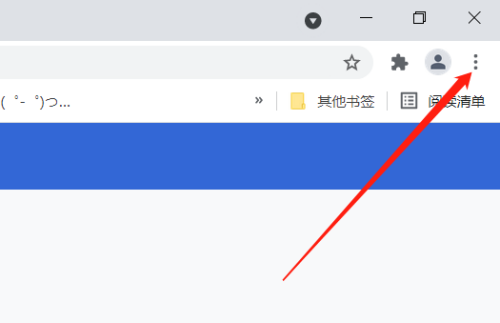
2、在下方的選項選單中選擇「設定」。
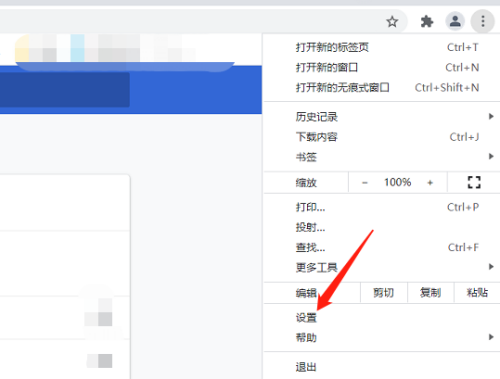
3、進入新介面後,點選左側的「搜尋引擎」選項。
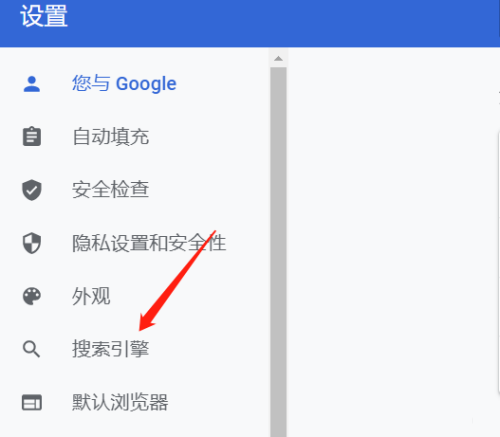
4、系統預設是google搜尋引擎,點選右側的下拉按鈕即可進行更改。
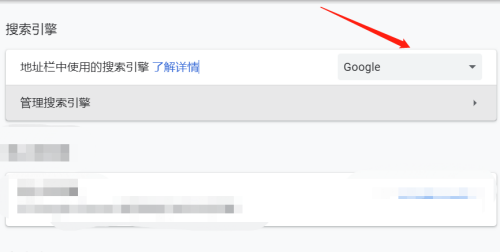
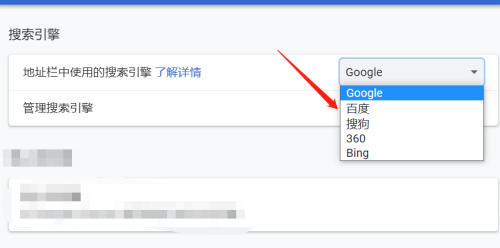
以上是谷歌瀏覽器怎麼修改預設搜尋引擎?的詳細內容。更多資訊請關注PHP中文網其他相關文章!




